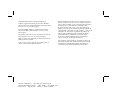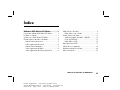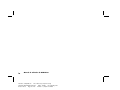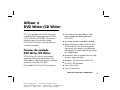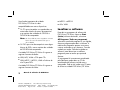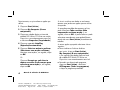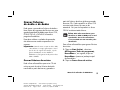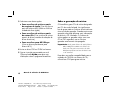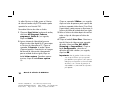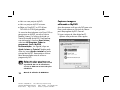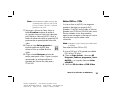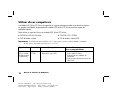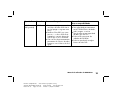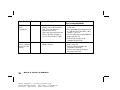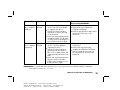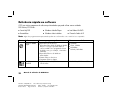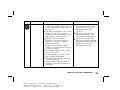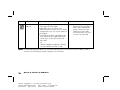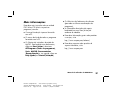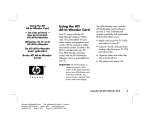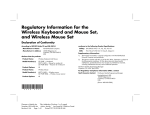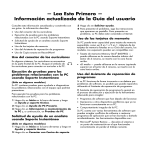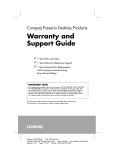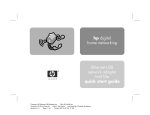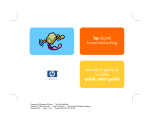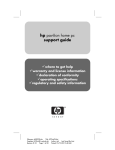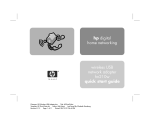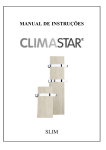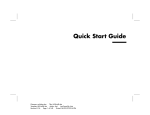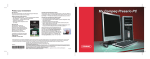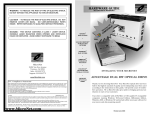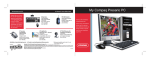Download Manual do utilizador do DVD Writer
Transcript
Compaq Presario Manual do utilizador do DVD Writer Para utilizar com o gravador de DVDs/CDs Filename: s3adpndH.doc Title: Self Cover [complete version] Template: HP-Print2K-Compaq.dot Author: davidg Last Saved By: kimt Revision #: 65 Page: 1 of 32 Printed: 11/12/02 12:44 PM © 2003 Compaq Information Technologies Group, L.P. Compaq, o logótipo da Compaq, Evo, Presario e iPAQ são marcas comerciais do Compaq Information Technologies Group, L.P. nos E.U.A. e noutros países/regiões. Microsoft, MS-DOS, Windows e Windows XP são marcas comerciais da Microsoft Corporation nos E.U.A. e noutros países/regiões. Intel, Pentium, Intel Inside e Celeron são marcas comerciais da Intel Corporation nos E.U.A. e noutros países/regiões. Adobe, Acrobat, e Acrobat Reader são marcas comerciais da Adobe Systems Incorporated. Todos os outros nomes de produtos mencionados podem ser marcas comerciais das respectivas empresas. Filename: s3adpndH.doc Title: Self Cover [complete version] Template: HP-Print2K-Compaq.dot Author: davidg Last Saved By: kimt Revision #: 65 Page: 2 of 32 Printed: 11/12/02 12:44 PM Compaq Computer Corporation não será responsável por erros técnicos ou editoriais, nem por omissões contidas neste manual, nem por danos incidentais ou em consequência do fornecimento, desempenho ou uso deste material. As informações deste documento são fornecidas “como” estão sem nenhum tipo de garantia, incluindo, mas não limitada, as garantias implícitas de comercialização e adequação a um fim específico, e estão sujeitas a alteração sem aviso prévio. As garantias dos produtos da Compaq estão estabelecidas na documentação de garantia expressa limitada que acompanha esses produtos. Neste documento, nenhuma declaração deverá ser interpretada como a constituição de uma garantia adicional. Este documento contém informações protegidas por direitos de autor. Nenhuma parte deste documento pode ser fotocopiada, reproduzida ou traduzida para qualquer outra língua sem o consentimento prévio da Compaq Computer Corporation. Índice Utilizar o DVD Writer/CD Writer ............1 Funções da unidade DVD Writer/CD Writer ............ 1 Localizar o software .............................................. 2 Gravar com o DVD Writer/CD Writer ..................... 3 Gravar ficheiros de áudio e de dados..................... 5 Gravar ficheiros de música ................................ 5 Sobre a gravação de música.............................. 6 Gravar ficheiros de dados ................................. 7 Sobre a gravação de dados .............................. 8 Sobre a gravação de ficheiros para disco ........... 9 Editar ficheiros de vídeo ........................................ 9 Editar vídeos com o Studio ................................ 9 Gravar ficheiros de vídeo .................................... 11 Capturar imagens utilizando o MyDVD ............. 12 Criar um filme DVD......................................... 13 Editar DVDs e VCDs........................................ 15 Reproduzir filmes DVD ........................................ 17 Utilizar discos compatíveis................................... 18 Referência rápida ao software ............................. 22 Mais informações ............................................... 27 Manual do utilizador do DVD Writer Filename: s3adpndH.doc Title: Self Cover [complete version] Template: HP-Print2K-Compaq.dot Author: davidg Last Saved By: kimt Revision #: 68 Page: 3 of 32 Printed: 11/13/02 09:37 AM iii iv Manual do utilizador do DVD Writer Filename: s3adpndH.doc Title: Self Cover [complete version] Template: HP-Print2K-Compaq.dot Author: davidg Last Saved By: kimt Revision #: 65 Page: 4 of 32 Printed: 11/12/02 12:44 PM Utilizar o DVD Writer/CD Writer O PC vem equipado com o DVD Writer, uma unidade de leitura óptica regravável de DVDs e CDs (DVD+RW/+R/CD-RW). Este manual informa-o sobre as funções da unidade DVD Writer/CD Writer e como utilizá-la com o software fornecido. ■ Criar ficheiros de áudio, dados e vídeo personalizados que pode gravar para CD ou DVD. ■ Armazenar grandes quantidades de dados. ■ Gravar directamente para um DVD ou VCD (CD de vídeo) a partir de uma origem de vídeo como, por exemplo, uma câmara de vídeo digital, um sintonizador de televisão ou um videogravador. ■ Armazenar, editar e guardar filmes de vídeo de várias origens de vídeo. ■ Reproduzir CDs de música e filmes DVD. ■ Ler DVDs e CDs de dados. ■ Criar VCDs e DVDs. ■ Criar CDs de música. Funções da unidade DVD Writer/CD Writer O DVD Writer/CD Writer é uma unidade regravável multifunções que lê ficheiros de áudio, dados e vídeo e que grava ou reproduz em ambos os formatos CD e DVD. Esta unidade DVD Writer/CD Writer permite: Manual do utilizador do DVD Writer Filename: s3adpndH.doc Title: Self Cover [complete version] Template: HP-Print2K-Compaq.dot Author: davidg Last Saved By: kimt Revision #: 65 Page: 1 of 32 Printed: 11/12/02 12:44 PM 1 Uma função importante da unidade DVD Writer/CD Writer é a alta compatibilidade com outros dispositivos. ■ Os CDs que cria podem ser reproduzidos na maioria dos leitores de casa e de automóvel e na maioria das unidades de CD-ROM e DVD-ROM de computador. Nota: Os discos CD-R são mais compatíveis com mais leitores de casa e de automóvel do que os discos CD-RW. ■ Os DVDs que cria são compatíveis com alguns leitores de DVD e com a maioria das unidades de DVD-ROM de computador. A unidade DVD Writer/CD Writer lê e grava os seguintes formatos de áudio: ■ WAV, MP3, WMA e CDA para CDs ■ WAV, MPEG-1, MPEG-2, WMA e ficheiros de nível 2 para DVDs A unidade DVD Writer/CD Writer lê e grava os seguintes formatos de vídeo: 2 Manual do utilizador do DVD Writer Filename: s3adpndH.doc Title: Self Cover [complete version] Template: HP-Print2K-Compaq.dot Author: davidg Last Saved By: kimt Revision #: 65 Page: 2 of 32 Printed: 11/12/02 12:44 PM ■ MPEG-1 e MPEG-2 ■ AVI e WMV Localizar o software Para abrir os programas de software do DVD Writer/CD Writer, clique em Start (Iniciar) na barra de tarefas, seleccione All Programs (Todos os programas), seleccione a pasta do programa e, em seguida, clique no programa para abrir o software. A maioria dos programas aparece neste menu e outros encontram-se nos submenus. Consulte a tabela na secção “Referência rápida ao software” para determinar os melhores programas para as tarefas que pretende efectuar. Se o programa foi recentemente actualizado pelo fabricante, pode obter um CD de actualização do software incluído com o computador. Pode ter de instalar este CD antes de utilizar a unidade DVD Writer/CD Writer. Siga as instruções de instalação fornecidas com o CD. Gravar com o DVD Writer/CD Writer Quando insere pela primeira vez um CD ou um DVD na unidade DVD Writer/CD Writer, o ® ® Microsoft Windows XP fornece-lhe uma série de opções relacionadas com o tipo de disco que inseriu. Por exemplo, se inserir um disco CD-RW em branco, pode seleccionar uma das opções seguintes: ■ Abrir uma pasta de CDs graváveis utilizando o Explorador do Windows ■ Criar um disco utilizando o RecordNow ■ Não empreender nenhuma acção Nota: Se esta janela com opções não aparecer, pode clicar em Start (Iniciar), My Computer (O meu computador), clicar com o botão direito do rato no ícone da unidade DVD Writer/CD Writer e, em seguida, seleccionar uma das opções disponíveis. Também pode abrir um programa antes de inserir um disco, seleccionar uma acção e, em seguida, seguir as instruções do programa apresentadas no ecrã. Pode optar por realizar uma acção específica automaticamente sempre que inserir um CD em branco, seleccionando a caixa Realizar sempre a acção seleccionada. Manual do utilizador do DVD Writer Filename: s3adpndH.doc Title: Self Cover [complete version] Template: HP-Print2K-Compaq.dot Author: davidg Last Saved By: kimt Revision #: 65 Page: 3 of 32 Printed: 11/12/02 12:44 PM 3 Posteriormente, se quiser alterar a opção que definiu: 1 Clique em Start (Iniciar). Se inserir um disco com dados ou em branco, aparece uma janela com opções para os discos em questão. 3 Clique com o botão direito no ícone da unidade DVD Writer/CD Writer na secção Dispositivos com armazenamento amovível, e seleccione Properties (Propriedades). Se a opção pretendida não aparecer na lista, pode seleccionar Take no action (Não empreender nenhuma acção) e, em seguida, clicar em OK. A janela fecha-se e pode seleccionar manualmente uma opção diferente através do menu Start (Iniciar) no ambiente de trabalho. 4 Clique no separador AutoPlay (Reprodução automática). As outras opções que pode seleccionar são as seguintes: 2 Clique em My Computer (O meu computador). 5 Clique em Select an action to perform (Seleccionar uma acção a efectuar), seleccione uma acção e, em seguida, clique em OK. ■ Para visualizar os ficheiros do disco que inseriu, clique em Start (Iniciar), My Computer (O meu computador) e, em seguida, faça duplo clique no ícone da unidade DVD Writer/CD Writer em Dispositivos com armazenamento amovível. ■ Para abrir um determinado programa, clique em Start (Iniciar), seleccione All Programs (Todos os programas) e clique no programa pretendido. Ou Clique em Prompt me each time to choose an action (Pedir sempre para seleccionar uma acção) e, em seguida, clique em OK. 4 Manual do utilizador do DVD Writer Filename: s3adpndH.doc Title: Self Cover [complete version] Template: HP-Print2K-Compaq.dot Author: davidg Last Saved By: kimt Revision #: 65 Page: 4 of 32 Printed: 11/12/02 12:44 PM Gravar ficheiros de áudio e de dados partir de ficheiros do disco rígido ou gravados de outros CDs. Pode reproduzir os discos CD-R na maioria dos leitores de casa ou de automóvel. Só é possível reproduzir os discos CD-RW em determinados leitores. Pode gravar e personalizar ficheiros de áudio e fazer cópias de segurança de ficheiros com uma grande quantidade de dados para discos CD-R, CD-RW, DVD+R, e DVD+RW utilizando o programa RecordNow. Aviso: Não utilize autocolantes para identificar os DVDs. O DVD pode ser mal reproduzido. Em vez de autocolantes, escreva no DVD com um marcador para identificá-lo. Para obter melhores resultados de gravação, não efectue outras tarefas enquanto estiver a gravar. Para utilizar o RecordNow para gravar ficheiros de música: Importante: Quando estiver a copiar um CD ou DVD, o RecordNow só consegue gravar para o mesmo tipo de disco do original. Por exemplo, só pode gravar um DVD para um disco DVD+R ou DVD+RW e só pode gravar um CD para um disco CD-R ou CD-RW. Gravar ficheiros de música 1 Clique em Start (Iniciar), seleccione All Programs (Todos os programas), RecordNow e, em seguida, clique em RecordNow. Aparece a janela principal do RecordNow. 2 Clique em Fazer discos de música. Pode utilizar o RecordNow para criar CDs de música a partir de vários ficheiros de áudio transferidos a partir da Internet, gravados a Manual do utilizador do DVD Writer Filename: s3adpndH.doc Title: Self Cover [complete version] Template: HP-Print2K-Compaq.dot Author: davidg Last Saved By: kimt Revision #: 65 Page: 5 of 32 Printed: 11/12/02 12:44 PM 5 3 Seleccione uma destas opções: ■ Fazer um disco de música a partir de arquivos de áudio (Criar um disco a partir de ficheiros MP3/WMA ou WAV na unidade de disco rígido.) ■ Fazer um disco de música a partir de outros CDs (Criar um disco de música a partir de faixas extraídas da colecção de discos de música.) ■ Fazer um disco para MP3 Player (Criar um disco especialmente para leitores MP3.) 4 Insira um disco CD-R ou CD-RW em branco. 5 Siga as instruções apresentadas no ecrã. Clique no botão Ajuda para obter mais informações sobre o programa RecordNow. 6 Manual do utilizador do DVD Writer Filename: s3adpndH.doc Title: Self Cover [complete version] Template: HP-Print2K-Compaq.dot Author: davidg Last Saved By: kimt Revision #: 65 Page: 6 of 32 Printed: 11/12/02 12:44 PM Sobre a gravação de música O RecordNow grava CDs de música designados por CDs de sessão fechada. Isto significa que tem de gravar todos os ficheiros de música numa única sessão de gravação. Quando termina uma gravação, não pode adicionar mais informações ao disco e o CD é fechado. Os ficheiros de música podem ser gravados várias vezes num CD ou DVD regravável, mas os ficheiros gravados anteriormente são apagados. Importante: Pode gravar ficheiros de áudio (ficheiros MP3 e WAV) para um DVD como ficheiros de dados, mas não pode criar um disco de áudio DVD para reproduzir num leitor de CDs de casa ou de automóvel. Para obter uma melhor compatibilidade com as unidades de CD-ROM e os leitores de CDs, utilize discos CD-R para gravar música. Gravar ficheiros de dados Aviso: Não utilize autocolantes para Pode utilizar o RecordNow para criar uma cópia dos ficheiros de dados pessoais. Quando criar um disco de dados, é importante lembrar-se de que: identificar os DVDs. O DVD pode ser mal reproduzido. Em vez de autocolantes, escreva no DVD com um marcador para identificá-lo. ■ Pode adicionar novos ficheiros de dados a um CD-R numa sessão de gravação posterior se existir espaço disponível no disco. ■ Pode actualizar ficheiros gravados anteriormente que tenham o mesmo nome para um CD-R ou CD-RW. ■ Só pode gravar ficheiros de dados para um DVD+R apenas uma vez. ■ Quando utilizar discos DVD+RW, tem de apagar todos os dados gravados anteriormente e depois gravar os ficheiros novamente. Para utilizar o RecordNow para gravar ficheiros de dados: 1 Clique em Start (Iniciar), seleccione All Programs (Todos os programas), RecordNow e, em seguida, clique em RecordNow. Aparece a janela principal do RecordNow. 2 Clique em Fazer um disco de dados. 3 Insira um disco CD-R, CD-RW, DVD+R ou DVD+RW em branco. 4 Siga as instruções apresentadas no ecrã para efectuar a gravação dos ficheiros. Clique no botão Ajuda para obter mais informações sobre o programa RecordNow. Manual do utilizador do DVD Writer Filename: s3adpndH.doc Title: Self Cover [complete version] Template: HP-Print2K-Compaq.dot Author: davidg Last Saved By: kimt Revision #: 65 Page: 7 of 32 Printed: 11/12/02 12:44 PM 7 Sobre a gravação de dados Quando gravar ficheiros de dados, o RecordNow pode actualizar ficheiros existentes, gravados anteriormente e pode adicionar também novos ficheiros aos CD-Rs e CD-RWs. No caso de DVD+RWs, tem de apagar todos os dados gravados anteriormente e depois gravar os ficheiros novamente. Pode adicionar ficheiros de dados a um CD-R em várias sessões de gravação, utilizando o RecordNow até o CD estar cheio. Quaisquer ficheiros com o mesmo nome serão substituídos pela versão mais recente. 8 Manual do utilizador do DVD Writer Filename: s3adpndH.doc Title: Self Cover [complete version] Template: HP-Print2K-Compaq.dot Author: davidg Last Saved By: kimt Revision #: 65 Page: 8 of 32 Printed: 11/12/02 12:44 PM Importante: Quando o RecordNow ou o MyDVD grava dados para um disco DVD+R, cria um disco de sessão fechada. Isto significa que assim que a gravação de dados terminar, não pode adicionar mais dados a esse disco. Certifique-se de que todos os ficheiros de dados estão seleccionados antes de os gravar para um DVD+R. O RecordNow também pode fazer cópias de discos e arquivar dados a partir da unidade de disco rígido. O RecordNow não grava títulos comerciais nem outros títulos de DVD protegidos. Sobre a gravação de ficheiros para disco Pode utilizar o RecordNow ou o MyDVD™ para gravar ficheiros de dados para CDs ou DVDs. Utilize o RecordNow para criar discos de cópia de segurança para os ficheiros do disco rígido e para criar CDs de música que pode reproduzir na maioria dos leitores de casa e de automóvel. Utilize o MyDVD para gravar ficheiros de vídeo para criar VCDs e DVDs que pode reproduzir na maioria das unidades de DVD-ROM e em alguns leitores de DVD. Para gravar ficheiros para disco, abra o programa de gravação e, em seguida, siga os passos fornecidos pelo programa. Se pretender adicionar ficheiros ao disco posteriormente, abra o programa de gravação e siga os passos apresentados no ecrã. Para obter mais informações sobre a gravação de ficheiros para disco, consulte os menus da Ajuda no RecordNow ou no MyDVD. Editar ficheiros de vídeo Pode utilizar o programa Pinnacle Studio para editar ficheiros de vídeo antes de os guardar para o disco rígido ou antes de os gravar para os CDs ou DVDs utilizando o MyDVD. Importante: Para criar ficheiros de vídeo com um formato DVD padrão que possa reproduzir na maioria dos leitores DVD, tem de gravar os ficheiros utilizando o MyDVD. Editar vídeos com o Studio Utilize o Studio para editar ficheiros depois de ter transferido todos os clips de vídeo para o ficheiro de projecto. Consulte o menu Help (Ajuda) do Studio para obter mais informações sobre a edição de ficheiros de vídeo. Manual do utilizador do DVD Writer Filename: s3adpndH.doc Title: Self Cover [complete version] Template: HP-Print2K-Compaq.dot Author: davidg Last Saved By: kimt Revision #: 65 Page: 9 of 32 Printed: 11/12/02 12:44 PM 9 Se editar ficheiros no Studio, grave os ficheiros de vídeo utilizando o MyDVD de modo a poder reproduzi-los num leitor de DVD. Clique no separador 2 Editar e, em seguida, clique no ícone da pasta na parte superior da janela no separador Make Movie (Criar filme). A partir daqui, pode procurar e seleccionar os ficheiros de vídeo da unidade de disco rígido. Para editar ficheiros de vídeo no Studio: 1 Clique em Start (Iniciar) na barra de tarefas, seleccione All Programs (Todos os programas), Studio 8 e, em seguida, clique em Studio. 2 Ligue a câmara de vídeo digital ou outro dispositivo de vídeo digital ao PC para copiar os ficheiros de vídeo para o PC. Clique no separador 1 Capturar. A janela Capture (Capturar) aparece. Para transferir as imagens da câmara de vídeo ou do videogravador para a unidade de disco rígido, clique no botão Iniciar captura. Quando a captura terminar, clique no botão Parar captura. 3 Edite os ficheiros de vídeo depois de transferir todos os clips de vídeo para o ficheiro de projecto. 4 Clique no botão 3 Criar filme. Seleccione o tipo de ficheiro de vídeo na parte esquerda da janela (seleccione Fita, AVI, MPEG, Streaming ou Compartilhar). Clique no botão Configurações, seleccione as definições de vídeo e áudio e, em seguida, clique em OK. Ou 10 Manual do utilizador do DVD Writer Filename: s3adpndH.doc Title: Self Cover [complete version] Template: HP-Print2K-Compaq.dot Author: davidg Last Saved By: kimt Revision #: 65 Page: 10 of 32 Printed: 11/12/02 12:44 PM Importante: Tem de guardar o ficheiro de vídeo com um tipo de ficheiro que seja suportado pelo MyDVD se quiser gravar o vídeo para um DVD que possa reproduzir nos leitores de DVD. Os ficheiros com o formato de gravação de vídeo MPEG-1 e 2, AVI e DVD são suportados pelo MyDVD. Consulte o menu Help (Ajuda) na barra de tarefas do Studio para obter mais informações sobre a edição e a gravação de ficheiros de vídeo. Para gravar o ficheiro de vídeo que editou no Studio, abra o MyDVD e importe o ficheiro. Siga as instruções de gravação para CD ou DVD. Consulte a secção “Gravar ficheiros de vídeo”. Gravar ficheiros de vídeo 5 Clique no botão Criar para terminar de criar o filme. 6 Clique no menu Arquivo e, em seguida, clique em Salvar projecto como... para guardar o ficheiro na unidade de disco rígido. Pode utilizar o RecordNow ou o MyDVD para gravar ficheiros de vídeo para CDs e DVDs. A qualidade de vídeo depende da qualidade dos ficheiros de origem, da velocidade do PC e da capacidade de processamento dos gráficos. Se os ficheiros de vídeo já estiverem guardados na unidade de disco rígido ou no DVD, pode utilizar o MyDVD para: ■ Gravar ficheiros de vídeo directamente para o disco. Manual do utilizador do DVD Writer Filename: s3adpndH.doc Title: Self Cover [complete version] Template: HP-Print2K-Compaq.dot Author: davidg Last Saved By: kimt Revision #: 65 Page: 11 of 32 Printed: 11/12/02 12:44 PM 11 ■ Abrir um novo projecto MyDVD. ■ Abrir um projecto MyDVD existente. ■ Editar um OpenDVD™ ou VCD (discos DVD+RW ou CD-RW) pré-gravados. Se necessitar de ajuda para criar filmes DVD ou para gravar no MyDVD, consulte o ficheiro Readme (Leiame), os ficheiros de Ajuda e o Tutorial (Iniciação) do MyDVD. Para localizar estes documentos, clique em Start (Iniciar), seleccione All Programs (Todos os programas), Sonic, MyDVD, Documentação e, em seguida, clique em Ajuda, Leiame ou Tutorial. Também pode clicar nos ícones Ajuda e tutorial na janela principal do MyDVD. Recomenda-se a leitura desta documentação antes de utilizar o programa MyDVD. Capturar imagens utilizando o MyDVD Antes de começar a utilizar o MyDVD para criar filmes, pode capturar os ficheiros de vídeo a partir do programa MyDVD. Para tal: 1 Ligue a origem de vídeo digital ao PC. Aparece uma janela com várias opções. Aviso: Não utilize autocolantes para identificar os DVDs. O DVD pode ser mal reproduzido. Em vez de autocolantes, escreva no DVD com um marcador para identificá-lo. 12 Manual do utilizador do DVD Writer Filename: s3adpndH.doc Title: Self Cover [complete version] Template: HP-Print2K-Compaq.dot Author: davidg Last Saved By: kimt Revision #: 65 Page: 12 of 32 Printed: 11/12/02 12:44 PM 2 Seleccione Fazer DVD e, em seguida, clique em OK. O programa MyDVD abre-se e, em seguida, importa os ficheiros de vídeo para um projecto MyDVD. No projecto, pode editar os ficheiros antes de guardar ou gravar o filme final para um DVD. Clique em Obter arquivos para adicionar ficheiros de vídeo que estão guardados na unidade de disco rígido. Seleccione o ficheiro de vídeo e, em seguida, clique em Abrir. Criar um filme DVD Ou Para criar um filme DVD no MyDVD: Seleccione Record Direct to DVD (Gravar directamente para DVD) para gravar os ficheiros de vídeo para um DVD. 1 Clique em Start (Iniciar), seleccione All Programs (Todos os programas), Sonic, MyDVD e, em seguida, clique em Iniciar o MyDVD. 3 Clique no botão Capturar. Seleccione as opções de gravação dos menus de lista pendente. Clique no botão Queimar para começar a capturar o ficheiro de vídeo. Clique no botão Parar para parar a captura. Clique em Done (Efectuado). Ou Manual do utilizador do DVD Writer Filename: s3adpndH.doc Title: Self Cover [complete version] Template: HP-Print2K-Compaq.dot Author: davidg Last Saved By: kimt Revision #: 65 Page: 13 of 32 Printed: 11/12/02 12:44 PM 13 2 Seleccione um dos separadores seguintes que aparecem do lado esquerdo da janela: ■ Seleccione o separador DVD-Video para criar um vídeo DVD que possa reproduzir na maioria dos leitores de vídeo DVD e na maioria dos PCs com uma unidade de DVD-ROM. Clique em Transferir vídeo directo™ para-DVD e siga as instruções apresentadas no ecrã. 5 Clique no botão Editar estilo na barra de tarefas, seleccione as opções e, em seguida, clique em OK. 6 Adicione os ficheiros de vídeo. Ou ■ Para transferir imagens da câmara de vídeo ou videogravador para a unidade de disco rígido, ligue a câmara digital ao PC e, em seguida, clique em Capturar na barra de tarefas do MYDVD. Consulte a secção “Capturar imagens utilizando o MyDVD”. ■ Para adicionar ficheiros a partir do disco rígido, clique em Obter arquivos na barra de tarefas, seleccione o ficheiro de vídeo e, em seguida, clique em Abrir. Seleccione CD de vídeo para criar um CD de vídeo que possa reproduzir na maioria dos leitores de vídeo DVD e na maioria dos PCs com uma unidade de CD-ROM ou DVD-ROM. 3 Prima o botão Eject (Ejectar) na unidade DVD Writer/ CD Writer e insira o disco CD-R, CD-RW, DVD+R ou DVD+RW em branco. 4 Clique em Criar um modificar um projecto de DVD-Vídeo. Ou 14 ■ Manual do utilizador do DVD Writer Filename: s3adpndH.doc Title: Self Cover [complete version] Template: HP-Print2K-Compaq.dot Author: davidg Last Saved By: kimt Revision #: 68 Page: 14 of 32 Printed: 11/13/02 09:37 AM Editar DVDs e VCDs Nota: O botão Get Movies (Obter arquivos) abre a pasta My Videos (Os meus vídeos). Pode procurar os ficheiros de vídeo se estiverem guardados noutro local. Se criou o disco no MyDVD, este programa guarda as alterações nos projectos DVD gravados. O MyDVD substitui todos os ficheiros gravados num CD-RW ou DVD+RW pelos novos ficheiros editados. Antes disto acontecer, aparece uma mensagem a informar que o disco não está vazio e que os dados serão substituídos. 7 Seleccione o ficheiro de vídeo, clique no botão Visualizar na barra de tarefas e, em seguida, clique no ficheiro de vídeo para pré-visualizar o vídeo no MyDVD. Utilize os botões da câmara de vídeo na janela MyDVD para controlar a reprodução do ficheiro de vídeo. 8 Clique no ícone Salvar projecto na barra de tarefas do MyDVD para colocar o filme na unidade de disco rígido. 9 Clique no botão Queimar na barra de tarefas para gravar o filme. Siga as instruções apresentadas no ecrã para efectuar a gravação dos ficheiros de vídeo para o CD ou DVD. Nota: O MyDVD consegue editar projectos DVD criados no MyDVD. Para editar um filme DVD ou VCD: 1 Insira o DVD ou o VCD gravado na unidade DVD Writer/CD Writer. 2 Clique em Start (Iniciar), seleccione All Programs (Todos os programas), Sonic, MyDVD e, em seguida, clique em Iniciar o MyDVD. 3 Seleccione CD de vídeo ou DVD-Video. Manual do utilizador do DVD Writer Filename: s3adpndH.doc Title: Self Cover [complete version] Template: HP-Print2K-Compaq.dot Author: davidg Last Saved By: kimt Revision #: 65 Page: 15 of 32 Printed: 11/12/02 12:44 PM 15 4 Clique em Editar um disco VCD existente ou Editar um disco OpenDVD™ existente. 5 Quando a janela de procura aparecer, seleccione o ícone da unidade DVD Writer/CD Writer e, em seguida, clique em OK. O ficheiro de vídeo deve abrir automaticamente. 6 Efectue as alterações ao ficheiro de vídeo. 7 Seleccione o ficheiro de vídeo, clique no botão Visualizar na barra de tarefas do MyDVD e, em seguida, clique no ficheiro de vídeo novamente para o visualizar. Clique em Parar quando terminar. 16 8 Clique em Queimar na barra de tarefas do MyDVD. A janela Write Disc (Gravar disco) abre-se. Seleccione a velocidade de gravação, o número de cópias e as opções de dispositivo. Pode seleccionar a caixa de verificação Create a hard disk backup first (Criar primeiro uma cópia de segurança no disco rígido) para guardar uma cópia do ficheiro no disco rígido. 9 Clique em OK. O MyDVD copia o filme para a unidade de disco rígido e, em seguida, grava-o para o disco. Siga todas as instruções apresentadas no ecrã. Manual do utilizador do DVD Writer Filename: s3adpndH.doc Title: Self Cover [complete version] Template: HP-Print2K-Compaq.dot Author: davidg Last Saved By: kimt Revision #: 65 Page: 16 of 32 Printed: 11/12/02 12:44 PM Reproduzir filmes DVD Pode reproduzir filmes DVD ou CDs de vídeo criados ou pré-gravados disponíveis no mercado utilizando o programa InterVideo WinDVD ou o programa Windows Media Player. Para reproduzir um filme DVD: 1 Insira um filme DVD na unidade DVD Writer/ CD Writer. O InterVideo WinDVD é iniciado automaticamente, apresentando o menu do respectivo filme. Ou Clique em Start (Iniciar), seleccione All Programs (Todos os programas) e, em seguida, clique em Windows Media Player. 3 Clique no botão de um capítulo no menu principal do filme DVD para reproduzir essa cena do filme ou clique em Play (Reproduzir) na janela do controlador. 2 Se o programa não abrir automaticamente, clique em Start (Iniciar), seleccione All Programs (Todos os programas), InterVideo WinDVD e, em seguida, clique em InterVideo WinDVD. Manual do utilizador do DVD Writer Filename: s3adpndH.doc Title: Self Cover [complete version] Template: HP-Print2K-Compaq.dot Author: davidg Last Saved By: kimt Revision #: 65 Page: 17 of 32 Printed: 11/12/02 12:44 PM 17 Utilizar discos compatíveis A unidade DVD Writer/CD Writer é capaz de ler e gravar para quase todo o tipo de discos ópticos. As grandes velocidades de gravação da unidade DVD Writer/CD Writer permitem tempos de gravação rápidos. Pode utilizar os seguintes discos na unidade DVD Writer/CD Writer: ■ DVD-ROM, DVD+R, DVD+RW ■ CD-ROM, CD-R, CD-RW ■ DVD de áudio e vídeo ■ CD de áudio e vídeo (VCD) Importante: A unidade DVD Writer/CD Writer não consegue gravar para discos DVD-R, DVD-RW ou DVD-RAM. Quando gravar, utilize DVDs que tenham um “+” no nome. Tipo de disco Tamanho Com este disco pode DVD-ROM (Disco versátil digital-memória só de leitura) 4,7 GB a 17 GB ■ ■ Reproduzir filmes DVD. Reproduzir jogos DVD. CaracterÌsticas do disco e compatibilidade ■ ■ ■ 18 Manual do utilizador do DVD Writer Filename: s3adpndH.doc Title: Self Cover [complete version] Template: HP-Print2K-Compaq.dot Author: davidg Last Saved By: kimt Revision #: 65 Page: 18 of 32 Printed: 11/12/02 12:44 PM Só de leitura (ficheiros de software, áudio, dados e vídeo) Pode ser lido em unidades de DVD-ROM Pode ser reproduzido em leitores de vídeo DVD Tipo de disco Tamanho Com este disco pode DVD+R (DVD gravável) 4,7 GB ■ ■ ■ CaracterÌsticas do disco e compatibilidade Fazer uma cópia permanente de um ficheiro de vídeo DVD. Não é possível apagar ou regravar estes discos. Partilhar o filme DVD com outras pessoas — os discos DVD+R são compatíveis com mais leitores de DVD do que os discos DVD+RW. Criar um disco de armazenamento permanente dos ficheiros de vídeo, imagens e outros ficheiros do disco rígido. ■ ■ ■ ■ ■ Grava apenas uma vez Tem capacidade para armazenar até 4,7 GB de ficheiros de dados, vídeo, imagens ou música Tem cerca da mesma capacidade de dados que sete CDs Pode ser lido na maioria das unidades de DVD-ROM Pode ser reproduzido em alguns leitores de vídeo DVD Manual do utilizador do DVD Writer Filename: s3adpndH.doc Title: Self Cover [complete version] Template: HP-Print2K-Compaq.dot Author: davidg Last Saved By: kimt Revision #: 65 Page: 19 of 32 Printed: 11/12/02 12:44 PM 19 Tipo de disco Tamanho Com este disco pode DVD+RW (DVD regravável) 4,7 GB ■ ■ Fazer uma cópia temporária quando cria ou edita um filme DVD. É possível apagar ou regravar estes discos. Fazer uma cópia temporária dos ficheiros de vídeo, imagens e outros ficheiros do disco rígido. CaracterÌsticas do disco e compatibilidade ■ ■ ■ ■ CD-ROM 650 MB (disco compacto memória só de leitura) ■ ■ Reproduzir CDs de música. Instalar software. ■ ■ ■ 20 Manual do utilizador do DVD Writer Filename: s3adpndH.doc Title: Self Cover [complete version] Template: HP-Print2K-Compaq.dot Author: davidg Last Saved By: kimt Revision #: 65 Page: 20 of 32 Printed: 11/12/02 12:44 PM Pode ser regravado cerca de 1000 vezes Tem capacidade para armazenar até 4,7 GB de ficheiros de dados, vídeo, imagens ou música Tem cerca da mesma capacidade de dados que sete CDs Pode ser lido na maioria das unidades de DVD-ROM Só de leitura (ficheiros de software, dados e música) Pode ser lido nas unidades de CD-ROM e DVD-ROM Pode ser reproduzido em alguns leitores de vídeo DVD Tipo de disco Tamanho CD-R 650 MB ou (disco compacto 700 MB gravável) Com este disco pode ■ ■ ■ CD-RW 650 MB ou (disco compacto 700 MB regravável) ■ ■ ■ CaracterÌsticas do disco e compatibilidade Fazer uma cópia permanente de um CD. Não é possível apagar ou regravar estes discos. Gravar CDs de música para reproduzir nos leitores de casa ou de automóvel. Fazer uma cópia permanente de um pequeno vídeo (CD de vídeo ou VCD), ficheiros de imagem ou outros ficheiros do disco rígido. ■ Fazer uma cópia temporária de um CD. É possível apagar e regravar estes discos. Gravar CDs de música para reproduzir num leitor de discos MP3 ou PC ou para utilizar uma cópia temporária de ficheiros de áudio. Fazer uma cópia temporária de pequenos ficheiros de vídeo (CD de vídeo), imagens e outros ficheiros do disco rígido. ■ ■ ■ ■ ■ Grava apenas uma vez Pode ser lido nas unidades de CD-ROM e DVD-ROM Pode ser reproduzido na maioria dos leitores de CD de casa ou de automóvel Pode ser regravado cerca de 1000 vezes Pode ser lido na maioria das unidades de CD-ROM e DVD-ROM Não é compatível com a maioria dos leitores de CD de casa ou de automóvel Importante: A unidade DVD Writer/CD Writer não consegue gravar para discos DVD-R, DVD-RW ou DVD-RAM. Utilize DVDs que tenham um “+” no nome. Manual do utilizador do DVD Writer Filename: s3adpndH.doc Title: Self Cover [complete version] Template: HP-Print2K-Compaq.dot Author: davidg Last Saved By: kimt Revision #: 65 Page: 21 of 32 Printed: 11/12/02 12:44 PM 21 Referência rápida ao software O PC tem vários programas de software pré-instalados que pode utilizar com a unidade DVD Writer/CD Writer: ■ Sonic MyDVD ■ Windows Media Player ■ InterVideo WinDVD ■ RecordNow ■ Windows Movie Maker ■ Pinnacle Studio 8 LE Nota: Alguns dos programas acima apresentados podem não ser fornecidos com o modelo do seu computador. Ícone Software Com este programa pode Windows Media Player ■ ■ ■ ■ ■ InterVideo WinDVD 22 ■ Discos recomendados Reproduzir CDs de música. Reproduzir filmes DVD. (O Windows Media Player só consegue reproduzir DVDs se estiver instalado outro programa de leitura de DVDs, como, por exemplo, o InterVideo WinDVD). Reproduzir ficheiros do Windows Movie Maker. Gravar ficheiros de música. Organizar ficheiros digitais. ■ ■ CD-ROMs CD-Rs, CD-RWs DVD-ROMs DVD+Rs, DVD+RWs Reproduzir filmes DVD, CD de música e CDs de vídeo. ■ DVD-ROMs, CD-ROMs e VCDs Manual do utilizador do DVD Writer Filename: s3adpndH.doc Title: Self Cover [complete version] Template: HP-Print2K-Compaq.dot Author: davidg Last Saved By: kimt Revision #: 65 Page: 22 of 32 Printed: 11/12/02 12:44 PM ■ ■ Ícone Software Com este programa pode Sonic MyDVD ■ ■ ■ ■ ■ ■ ■ ■ Discos recomendados Capturar ficheiros de vídeo directamente de uma origem de vídeo digital, como, por exemplo, uma câmara de vídeo digital, em alguns passos. Criar DVDs personalizados e CDs de vídeo utilizando clips de vídeo, imagens e fotografias com a função arrastar e largar. Adicionar títulos, imagem de fundo e esquemas de botões de capítulo. Editar ficheiros de vídeo existentes ou adicionar novos ficheiros a um DVD gravado anteriormente. Reeditar projectos de vídeo gravados, criados com o MyDVD sem ter de aceder aos ficheiros originais. Pré-visualizar um filme antes de o gravar para um CD ou DVD. Ver DVDs gravados nos leitores de vídeo DVD e unidades de DVD-ROM. Criar apresentações de diapositivos para os ficheiros de imagem. Utilizar os formatos de vídeo MPEG e AVI (Filmes com formato de gravação de vídeo DVD). ■ ■ ■ Utilize discos DVD+R para criar filmes para reproduzir em leitores de vídeo DVD ou em PCs com DVD-ROMs e software de reprodução. Utilize discos CD-R para criar VCDs para reproduzir em PCs com unidades de DVD-ROM e em alguns leitores de vídeo DVD. Utilize discos CD-RW e DVD+RW para armazenar temporariamente grandes ficheiros de vídeo ou dados para utilizar no PC. Manual do utilizador do DVD Writer Filename: s3adpndH.doc Title: Self Cover [complete version] Template: HP-Print2K-Compaq.dot Author: davidg Last Saved By: kimt Revision #: 65 Page: 23 of 32 Printed: 11/12/02 12:44 PM 23 Ícone Software Com este programa pode Windows Movie Maker ■ ■ ■ ■ ■ 24 Importar ficheiros de áudio, vídeo e outros ficheiros multimédia a partir de uma cassete de vídeo, uma cassete áudio, uma câmara Web ou um programa de televisão. Gravar ficheiros de áudio e vídeo para criar um projecto de vídeo que se transforma num ficheiro Windows Media com uma extensão .wmv. Editar e pré-visualizar ficheiros. Enviar um filme numa mensagem de correio electrónico ou para um servidor da Web. Importar ficheiros de áudio, tais como,.mp3, .asf ou .wma; ficheiros de vídeo, tais como, .wmv, .asf, .avi ou .mpg; ou ficheiros de imagem, tais como, .jpg ou .gif. Manual do utilizador do DVD Writer Filename: s3adpndH.doc Title: Self Cover [complete version] Template: HP-Print2K-Compaq.dot Author: davidg Last Saved By: kimt Revision #: 65 Page: 24 of 32 Printed: 11/12/02 12:44 PM Discos recomendados ■ ■ CD-Rs, CD-RWs DVD+Rs, DVD+RWs Ícone Software Com este programa pode RecordNow ■ ■ ■ ■ ■ Discos recomendados Gravar ficheiros de música não protegidos e dados. Gravar uma cópia de um CD de música ou dados para utilizar no PC. Criar CDs de música personalizados a partir de CDs ou de ficheiros WAV, MP3 ou WMA que possa reproduzir em leitores de casa ou de automóvel. Copiar e partilhar ficheiros de dados. Copiar pequenos ficheiros de vídeo. Nota: Os ficheiros de vídeo gravados com o RecordNow podem ser visualizados num PC, mas não em leitores de vídeo DVD. ■ ■ ■ Utilize discos CD-R para criar CDs de música para reproduzir em leitores de casa ou de automóvel e para criar CDs de dados para partilhar com outras pessoas. Utilize discos DVD+R para criar uma cópia permanente de ficheiros com uma grande quantidade de dados. Utilize discos CD-RW e DVD+RW para armazenar temporariamente ficheiros com uma grande quantidade de dados para utilizar no PC. Manual do utilizador do DVD Writer Filename: s3adpndH.doc Title: Self Cover [complete version] Template: HP-Print2K-Compaq.dot Author: davidg Last Saved By: kimt Revision #: 65 Page: 25 of 32 Printed: 11/12/02 12:44 PM 25 Ícone Software Com este programa pode Pinnacle Studio 8 ■ ■ ■ Capturar imagens directamente a partir de uma origem de vídeo digital. Editar filmes pessoais. Cortar cenas, adicionar música e efeitos sonoros e utilizar imagens fixas, texto, voz e inserir transições de imagem. Criar ficheiros de vídeo e guardá-los para uma unidade de disco rígido. Reproduzir estes ficheiros no PC, não num leitor de vídeo DVD. Discos recomendados Nota: O Studio não consegue gravar ficheiros de vídeo para CDs ou DVDs. Utilize o MyDVD para gravar os ficheiros de vídeo editados para CD ou DVD. Possível reproduzir estes discos em leitores de vídeo DVD. Ou Utilizar o MyDVD para gravar os ficheiros de vídeo editados para CD ou DVD. Nota: A unidade DVD Writer/CD Writer não copia filmes DVD disponíveis no mercado. A maioria dos DVDs à venda no mercado está codificada para impedir a duplicação não autorizada. 26 Manual do utilizador do DVD Writer Filename: s3adpndH.doc Title: Self Cover [complete version] Template: HP-Print2K-Compaq.dot Author: davidg Last Saved By: kimt Revision #: 65 Page: 26 of 32 Printed: 11/12/02 12:44 PM Mais informações Para obter mais instruções sobre a unidade DVD Writer/CD Writer e respectivos programas, consulte: ■ O manual Introdução impresso fornecido com o PC. ■ Os menus da Ajuda de todos os programas fornecidos com o PC. ■ Os ficheiros de iniciação e de ajuda do MyDVD. Para localizar estes documentos, clique em Start (Iniciar), seleccione All Programs (Todos os programas), Sonic, MyDVD, Documentation (Documentação) e, em seguida, clique em Help (Ajuda) ou Tutorial (Iniciação). ■ Os Web sites dos fabricantes de software (para obter as últimas actualizações dos programas). ■ As informações de ajuda e de suporte localizadas no menu Start (Iniciar) do ambiente de trabalho. ■ Para obter informações gerais sobre produtos e serviços, visite http://www.compaq.com/athome/ ■ Para obter respostas sobre questões de suporte informático, visite http://www.compaq.com Manual do utilizador do DVD Writer Filename: s3adpndH.doc Title: Self Cover [complete version] Template: HP-Print2K-Compaq.dot Author: davidg Last Saved By: kimt Revision #: 65 Page: 27 of 32 Printed: 11/12/02 12:44 PM 27 Filename: s3adpndH.doc Title: Self Cover [complete version] Template: HP-Print2K-Compaq.dot Author: davidg Last Saved By: kimt Revision #: 65 Page: 28 of 32 Printed: 11/12/02 12:44 PM